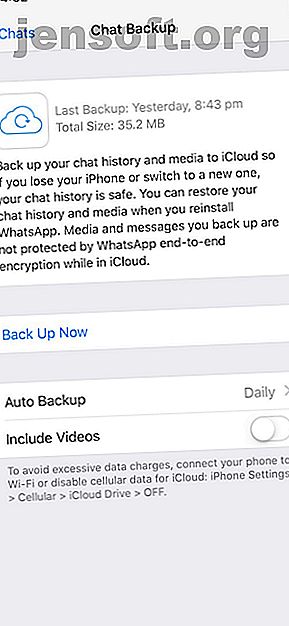
Hur man hämtar borttagna eller saknade WhatsApp-meddelanden
Annons
Vill du lära dig hur du hämtar raderade WhatsApp-meddelanden? Det är möjligt.
Istället för att arkivera en WhatsApp-chatt bestämmer du dig för att ta bort den. Vad är skillnaden? Tja, arkiverade chattar kan återvinnas mycket enkelt inom WhatsApp; att återställa raderade meddelanden är inte lika enkelt. Men du kan vara säker på att det är möjligt.
I den här tutorialen visar vi dig hur du kan återställa raderade WhatsApp-meddelanden på din iPhone eller Android. Och lär dig sedan att skapa en avancerad WhatsApp-säkerhetsplan så att du aldrig kommer att förlora något av dina WhatsApp-meddelanden igen.
Förstå WhatsApp-chatt-säkerhetskopior
För att hämta borttagna WhatsApp-meddelanden måste du aktivera "Chatbackup" i Inställningar.
Under “Auto Backup” erbjuder WhatsApp flera reservfrekvenser:
- Dagligen
- Varje vecka
- En gång i månaden
- Av

WhatsApp Backup-inställningssida

WhatsApp Auto Backup Frequency
Det är också viktigt att notera att WhatsApp endast behåller den senaste säkerhetskopian i iOS och de två senaste säkerhetskopiorna i Android.
Genom att ha dagliga auto-säkerhetskopior kan du enkelt återställa meddelanden strax efter att de har tagits bort.
Å andra sidan, automatiskt säkerhetskopiering varje vecka gör att du kan gå längre bakåt i tiden för att återställa raderade WhatsApp-meddelanden från mindre än sju dagar sedan på bekostnad av att du tappade senaste chattmeddelanden.
Välj den autofackfrekvens som bäst passar dina behov.
För en mer avancerad säkerhetsplan för Android-enheter, skrolla ned till avsnittet "Avancerad WhatsApp-säkerhetskopieringsstrategi".
Återställa WhatsApp-chattar
För att återställa WhatsApp-meddelanden måste du först identifiera hur meddelandena togs bort.
Återställ arkiverade WhatsApp-meddelanden
Om de arkiverades skulle du helt enkelt vända arkivet genom att ge din iPhone en skakning och välja "Ångra" för att återställa den arkiverade chatten.

Skaka till unarchive

Få åtkomst till alla arkiverade chattar

Dra åt vänster för att inte arkivera
Hur du återställer arkiverade WhatsApp-meddelanden
Även om chatten arkiverades för ett tag sedan, kan du fortfarande återställa dem.
I iOS:
- Rulla upp i chattlistan tills Archived Chats visas
- Klicka på den och dra sedan åt vänster på chatten för att återställa
- Tryck på "Unarchive"
I Android:
- Klicka på "Arkiverade chattar" längst ner i chattlistan.
- Tryck och håll på chatten du vill återställa
- Klicka på ikonen “Unarchive”.

Klicka för att se arkiverade chattar

Tryck för att avmarkera
Hur man hämtar borttagna WhatsApp-meddelanden
Avinstallera och installera om WhatsApp. När du installerar om appen uppmanas du att återställa meddelandeshistoriken från säkerhetskopian. Klicka bara på "Återställ" så kommer allt från den senaste säkerhetskopian återställas.
Gjort. Den här metoden för att återställa raderade WhatsApp-meddelanden fungerar på både Android och iOS, men det måste vara inom din valda autopackfrekvens. Om till exempel din automatisk säkerhetskopiering är inställd på dagligen kan du enkelt återställa alla raderade chattar innan nästa säkerhetskopia inträffar.

Återställa äldre raderade chattar
Att få bort raderade meddelanden efter att en säkerhetskopia har körts är lite svårare. Det beror på din valda automatisk säkerhetskopieringsfrekvens och fungerar bara på Android-enheter.
Översikt:
- Öppna File Explorer på din enhet
- Navigera till WhatsApp> Databaser
- Byt namn på msgstore.db.crytp12 till msgstore-recent.db.crytp12
- Byt namn på msgstore-YYYY-MM-DD.1.db.crypt12 till msgstore.db.crytp12
- Om Google Drive-säkerhetskopior är aktiverade, öppna Google Drive, klicka på Säkerhetskopior, ta bort WhatsApp-säkerhetskopian
- Avinstallera och installera om WhatsApp
- När du uppmanas återställa den från säkerhetskopian.
Steg för steg: Hur du återställer äldre raderade WhatsApp-chattar
Som nämnts tidigare kommer WhatsApp att behålla två av de senaste chatt-backupfilerna. Den ena är den senaste chatt-backupen; den andra, beroende på din autofackfrekvens, kan vara en dag, sju dagar eller 30 dagar gammal. De finns på din Android-enhets lokala lagring.
Öppna enhetens File Explorer och navigera till WhatsApp> Databaser. För mer information om hur du bläddrar i Android-mappar, läs vår nybörjarguide till Android. Android-nybörjarhandboken: Hur du ställer in din första smarttelefon. Android-nybörjarhandboken: Hur du ställer in din första smarttelefon första Android-smarttelefon, den här djupgående guiden har allt du behöver veta. Läs mer .
I den mappen hittar du de två chatt-backupfilerna, med namnet msgstore.db.crytp12 (som är den senaste säkerhetskopian) och den andra formaterade msgstore-YYYY-MM-DD.1.db.crypt12 där "YYYY-MM -DD ”är året, månad respektive datum.



För att hämta WhatsApp-meddelanden som raderats någon tid mellan de två säkerhetskopiorna, helt enkelt:
- Byt namn på msgstore.db.crytp12 till msgstore-recent.db.crytp12
- Byt namn på filen msgstore-YYYY-MM-DD.1.db.crypt12 till msgstore.db.crytp12
Avinstallera sedan WhatsApp.
Utför det här steget om du också aktiverat säkerhetskopior av Google Drive: öppna appen Google Drive, klicka på Säkerhetskopier och ta bort WhatsApp-säkerhetskopian.



Installera om WhatsApp. Återigen kommer du att uppmanas att återställa från säkerhetskopian som du just har redigerat (och är x dagar gammal istället för den senaste säkerhetskopian).
Med den här metoden kan du hämta borttagna WhatsApp-meddelanden från den näst senaste säkerhetskopian. Du kan fortsätta använda WhatsApp från den punkten. Eller så kan du exportera de hämtade chattmeddelandena och återställa WhatsApp tillbaka till den senaste säkerhetskopian genom att köra igenom hela processen igen.
Den här gången, i telefonens File Explorer, vänd processen:
- byta namn på den befintliga msgstore.db.crytp12 till msgstore-YYYY-MM-DD.1.db.crypt12
- byta namn på msgstore-recent.db.crytp12 tillbaka till msgstore.db.crytp12
Avinstallera och installera om WhatsApp, återställ från säkerhetskopiering, så kommer dina senaste chattar att dyka upp igen!
Hitta borttagna bilder, video och ljud
Det kan komma som en överraskning, men när du tar bort bilder och videor från WhatsApp raderas de inte riktigt förrän du tar bort dem. Därför återställer du WhatsApp-bilder och videoklipp Så här återställer du raderade bilder från Whatsapp Så här återställer du raderade bilder från Whatsapp Lär dig hur du återställer raderade bilder från Whatsapp på snabbast möjliga sätt. vår artikel täcker allt du behöver. Läs mer som du har tagit bort från chatten är ganska enkelt.
Öppna enhetens File Explorer, navigera till WhatsApp> Media. Därifrån siktar du helt enkelt genom mapparna tills du hittar de raderade filerna som du vill återställa.
Oavsiktlig radering av meddelanden är ett vanligt problem på alla meddelandeplattformar - inte bara WhatsApp. Det är värre att du av misstag kunde ha tagit bort några viktiga dokument, till exempel Microsoft Office-filer. Tack och lov kan vi också hjälpa dig att återställa raderade Microsoft Office-filer Hur man återställer raderade Office-filer Hur man återställer raderade Office-filer Förlorade en avgörande fil och behöver återställa den? Dessa tips hjälper dig återställa dina Office-dokument på nolltid. Läs mer .
Avancerad WhatsApp-säkerhetskopieringsstrategi
Baserat på det faktum att du enkelt kan visa och redigera WhatsApp chat-backupfiler på Android-enheter är det ganska enkelt att manipulera dem till din fördel.
Även om WhatsApp bara behåller två av de senaste säkerhetskopieringsfilerna, kan du hacka det så att du har så många du vill.
Allt du behöver göra är att byta namn på msgstore-YYYY-MM-DD.1.db.crypt12 till något annat, kanske oct11.db.crypt12 . Och därmed är denna fil nu skyddad från att skrivas över av WhatsApp. I nästa säkerhetskopia skapar WhatsApp en ny msgstore-YYYY-MM-DD.1.db.crypt12- fil. Och du har nu tre återställningspunkter.


Att få WhatsApp att fungera för dig
Som du ser är det ganska enkelt att återställa raderade WhatsApp-meddelanden. Det lönar sig dock att förbereda sig för en sådan händelse i förväg. Det är där vår avancerade säkerhetsstrategi bevisar sitt värde.
Du kan upprepa vår avancerade säkerhetsstrategi så många gånger du vill. Och utan mycket i vägen för ansträngning kommer du att kunna gå tillbaka längre i tid för att återställa raderade WhatsApp-meddelanden.
Nu när du har förhindrat katastrof bör du lära dig mer om hur WhatsApp fungerar. Och för att hjälpa dig har vi sammanställt en lista över de bästa och senaste WhatsApp-funktionerna som alla bör använda De bästa nya WhatsApp-funktionerna du kanske har missat De bästa nya WhatsApp-funktionerna du kanske missat WhatsApp lägger ständigt till nya funktioner. Vi identifierar och spårar de bästa nya funktionerna som har lagts till WhatsApp under åren. Läs mer . Njut av!
Utforska mer om: Dataåterställning, snabbmeddelanden, WhatsApp.

